电脑屏幕就像是一扇窗,外面的世界五彩斑斓,但“弱水三千 只取一瓢饮”,只想透过这扇窗看到那片最美丽的风景。换句话说,就是windows只允许访问特定网址!

今天,就让我们化身“网络园艺师”,轻松设置Windows,让电脑只“看”向那些你想让它“看”的地方。
方法一:使用域智盾软件
对于企业或大型组织,可以考虑使用域智盾软件,它更为灵活、更加安全。它采用“审计-管控-加密”三重保护体系,全方位、多层次地保护企业信息资产。
①获取安装包
从官方网站或授权渠道获取域智盾软件的安装包。
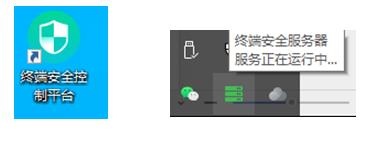
②配置访问策略
打开软件,进入配置界面,依次点击“工具箱”、“网址库”、“+”号,将员工办公时需要访问的网址添加到网址库中,保存。
这些网址将构成白名单,员工只能访问这些被指定的网站。

③设置网站访问控制策略
在策略模板中找到“网站访问控制”选项,并勾选“开启网站访问控制”。
在工作模式中选择“仅允许访问以下网站”。
点击旁边的按钮(如小笔头图标)输入或导入允许访问的网站列表。

④应用并测试
保存设置后,尝试访问不同网址以测试配置是否生效。如访问4399小游戏的网站:

优点:软件提供更直观、灵活的配置选项,且能较好地集成到Windows环境中。
方法二:使用Windows防火墙规则限制访问
打开Windows防火墙:首先,在Windows搜索栏中输入“Windows Defender 防火墙”,点击打开。
创建出站规则:在左侧菜单中选择“高级设置”,然后在右侧窗口中点击“出站规则”,接着点击右侧的“新建规则”。

选择程序:在规则类型中选择“程序”,点击“下一步”,然后浏览并选择需要限制访问的程序(如浏览器)。
设置条件:在“操作”步骤中选择“阻止连接”,然后继续配置条件。这里需要手动添加自定义规则,指定只允许访问的特定网址IP地址或域名。
(ps:直接通过IP或域名限制较为复杂,可能需要额外的网络配置或脚本支持)
命名并保存规则:完成条件设置后,给规则命名并描述,最后点击“完成”保存规则。
特别注意:此方法主要通过限制程序的网络访问实现,对于直接通过IP或域名限制访问特定网址,可能需结合其他工具或脚本使用。
方法三:修改hosts文件
找到hosts文件:hosts文件位于C:\Windows\System32\drivers\etc\目录下。
编辑hosts文件:添加特定域名与本地IP(如127.0.0.1)的映射来阻止访问某些网站。

(ps:为了实现只允许访问特定网址,可以将允许访问的网址映射到其实际IP,而将其他所有请求重定向到无效IP或本地回环地址。)
保存并测试:保存hosts文件更改后,尝试访问不同网址以验证配置效果。
特别注意:修改hosts文件是一种低级且直接的方法,但它可能会影响系统的网络性能,并且需要谨慎操作以避免意外阻断合法访问。
以上便是为大家分享的全部内容了,如果您还想要了解更多相关知识,欢迎评论或私信小编!
编辑:小然























 1万+
1万+

 被折叠的 条评论
为什么被折叠?
被折叠的 条评论
为什么被折叠?








